本指南可帮助您了解和部署三层式 Web 应用快速起步解决方案,该解决方案演示了如何快速将多层式 Web 应用堆栈部署到 Google Cloud。
此三层式 Web 应用解决方案在 Google Cloud 中部署了一个任务跟踪器应用。该应用具有基于网络的前端和中间层级的 API 层。前端和 API 层是部署为无服务器服务的容器化应用。后端是一个 SQL 数据库。此解决方案还包括内存中缓存,用于提供经常访问的数据。此解决方案中的每个层级都是独立的。您可以开发、更新和扩缩任何层级,而不会影响其他层级。此架构可实现高效的应用开发和交付。
本指南适用于对部署多层应用堆栈具有一定背景的开发者。本文假定您熟悉基本的云概念,但不一定熟悉 Google Cloud。拥有 Terraform 经验会很有帮助。
使用的产品
此解决方案使用以下 Google Cloud 产品:
- Cloud Run:一项全托管式服务,可让您构建和部署无服务器容器化应用。Google Cloud 负责处理扩缩任务和其他基础架构任务,以便您可以专注于代码的业务逻辑。
- Memorystore for Redis:该服务使用适用于 Redis 和 Memcached 的可伸缩、安全且可用性高的内存中服务来提供应用缓存。
- Cloud SQL for PostgreSQL:这是一个基于云端的 PostgreSQL 数据库,完全托管在 Google Cloud 基础设施上。
- Virtual Private Cloud (VPC) 网络:一个跨越所有 Google Cloud 区域并允许您与云资源互连的全球虚拟网络。
如需了解这些产品的配置方式和交互方式,请查看下一部分。
架构
三层式 Web 应用解决方案部署的示例应用是一个已有代码的任务跟踪应用。下图展示了该解决方案部署的基础架构:
以下各小节介绍了图中所示的 Google Cloud 资源的请求流程和配置。
请求流程
以下是此解决方案部署的任务跟踪器应用的请求处理流程。流程中的步骤在前面的架构图中进行了编号。
- 基于网络的前端接收从客户端发送到任务跟踪器应用的请求。该前端是一种 Cloud Run 服务,它会在用户的浏览器中呈现 HTML 客户端。
- 前端将请求发送到 API 层,该层也部署为 Cloud Run 服务。
- 频繁读取的数据会缓存在 Memorystore for Redis 实例中并从中传送。
- 无法从内存中 Redis 缓存传送的请求由 API 层发送到 Cloud SQL for PostgreSQL 数据库。
资源配置
本部分介绍解决方案部署的 Cloud Run、Memorystore、Cloud SQL 和网络资源的配置。如果您熟悉 Terraform 配置语言,则可以更改其中一些设置,如本指南后面部分所述。
如需查看配置设置,请点击以下各小节:
Cloud Run 服务
| 参数 | 预配置的设置 |
|---|---|
| 每个容器实例的计算容量 | 1 个 vCPU,512 MiB 内存 |
| 自动扩缩范围(容器实例数) | 前端:0-8 API 层:0-8 |
Memorystore for Redis 实例
| 参数 | 预配置的设置 |
|---|---|
| Redis 版本 | 6.x 版 |
| 服务层级 | 基本,无高可用性 (HA) |
| 内存 | 1 GB |
| 数据加密 | 静态:Google 管理的密钥 传输中:未加密 |
Cloud SQL for PostgreSQL 数据库
| 参数 | 预配置的设置 |
|---|---|
| PostgreSQL 版本 | 版本 14 |
| 机器类型 | db-g1-small:1 个 vCPU,1.7 GB 内存 |
| 是否空闲 | 单个可用区 |
| 存储空间 | 10 GB SSD,已启用自动扩缩功能 |
网络资源
Cloud SQL 实例连接到客户创建的 VPC 网络,并具有内部 IP 地址。
无服务器 VPC 访问通道提供从托管 API 层的 Cloud Run 实例到 Cloud SQL 实例的连接。从 Cloud Run 服务发送到 Cloud SQL 实例的请求使用内部 DNS 和内部 IP 地址。响应流量也使用内部网络。换句话说,应用和数据库之间的流量不会向互联网公开。此外,与遍历互联网的流量相比,通过无服务器 VPC 访问通道的流量的延迟时间可能更短。
Memorystore 实例与 Cloud SQL 数据库之间的连接通过直接对等互连连接建立。
费用
如需估算三层式 Web 应用解决方案使用的 Google Cloud 资源的费用,请参阅 Google Cloud 价格计算器中预先计算的估算值。
使用估算值作为起点来计算部署费用。您可以修改估算值,以反映您计划对解决方案中使用的资源进行的任何配置更改。
系统会基于某些因素(包括以下因素)做出预先计算的估算:
- 部署资源的 Google Cloud 位置。
- 资源的使用时间。
准备工作
如需部署此解决方案,您首先需要一个 Google Cloud 项目和一些 IAM 权限。
创建或选择 Google Cloud 项目
部署解决方案时,您需要选择部署资源的 Google Cloud 项目。在决定是使用现有项目还是创建新项目时,请考虑以下因素:
- 如果您为解决方案创建了项目,那么当您不再需要部署时,可以删除该项目以避免继续计费。如果您使用的是现有项目,则必须删除不再需要的部署。
- 使用新项目有助于避免与先前预配的资源(例如用于生产工作负载的资源)发生冲突。
如果要在新项目中部署解决方案,请在开始部署之前创建项目。
如需创建项目,请完成以下步骤:
-
In the Google Cloud console, go to the project selector page.
-
Click Create project.
-
Name your project. Make a note of your generated project ID.
-
Edit the other fields as needed.
-
Click Create.
获取所需的 IAM 权限
如需开始部署过程,您需要下表中列出的 Identity and Access Management (IAM) 权限。如果您拥有计划在其中部署解决方案的项目的 roles/owner 基本角色,则您已经拥有所有必要的权限。如果您没有 roles/owner 角色,请让管理员授予您这些权限(或包含这些权限的角色)。
| 所需的 IAM 权限 | 包含所需权限的预定义角色 |
|---|---|
|
Service Usage Admin ( roles/serviceusage.serviceUsageAdmin) |
|
Service Account Admin ( roles/iam.serviceAccountAdmin) |
|
Project IAM Admin ( roles/resourcemanager.projectIamAdmin) |
config.deployments.createconfig.deployments.list |
Cloud Infrastructure Manager Admin ( roles/config.admin) |
为解决方案创建的服务账号
如果您通过控制台启动部署过程,则 Google 会创建一个服务账号,用于代表您部署解决方案(以及稍后删除部署)。系统会临时为此服务账号分配某些 IAM 权限;也就是说,在解决方案部署和删除操作完成后,会自动撤消这些权限。Google 建议您在删除部署后删除服务账号,如本指南后面部分所述。
查看分配给服务账号的角色
此处列出了这些角色,以防 Google Cloud 项目或组织的管理员需要此信息。
roles/artifactregistry.adminroles/cloudsql.adminroles/compute.networkAdminroles/iam.serviceAccountAdminroles/iam.serviceAccountUserroles/redis.adminroles/resourcemanager.projectIamAdminroles/run.adminroles/servicenetworking.serviceAgentroles/serviceusage.serviceUsageViewerroles/vpcaccess.admin
部署解决方案
为了减少您部署此解决方案所需的工作量,GitHub 中提供了 Terraform 配置。Terraform 配置定义了解决方案需要的所有 Google Cloud 资源。
您可以使用以下任一方法来部署解决方案:
通过控制台:如果您要试用采用默认配置的解决方案并了解其工作原理,请使用此方法。Cloud Build 会部署此解决方案需要的所有资源。如果您不再需要部署的解决方案,可以通过控制台将其删除。您在部署解决方案后创建的任何资源都可能需要单独删除。
如需使用此部署方法,请按照通过控制台进行部署中的说明操作。
使用 Terraform CLI:如果您要自定义解决方案,或者要使用基础架构即代码 (IaC) 方法自动预配和管理资源,请使用此方法。从 GitHub 下载 Terraform 配置,根据需要选择性地自定义代码,然后使用 Terraform CLI 部署解决方案。部署解决方案后,您可以继续使用 Terraform 来管理解决方案。
如需使用此部署方法,请按照使用 Terraform CLI 进行部署中的说明操作。
通过控制台进行部署
完成以下步骤以部署预配置的解决方案。
在 Google Cloud 快速起步解决方案目录中,打开三层式 Web 应用解决方案。
查看页面上提供的信息,例如解决方案的预计费用和预计部署时间。
准备好开始部署解决方案后,请点击部署。
此时会显示分步交互式指南。
完成交互式指南中的步骤。
请记下您输入的部署名称。在稍后删除部署时需要此名称。
点击部署后,系统会显示解决方案部署页面。此页面的状态字段显示正在部署。
等待解决方案部署。
如果部署失败,状态字段将显示失败。您可以使用 Cloud Build 日志来诊断错误。如需了解详情,请参阅通过控制台部署时出错。
部署完成后,状态字段将更改为已部署。
如需查看和使用此解决方案部署的任务跟踪器应用,请点击解决方案部署页面上的 操作,然后选择查看网络应用。
新的浏览器标签页中会显示任务跟踪器应用的前端网页。
如需查看已部署的 Google Cloud 资源及其配置,请进入交互式导览。
如果您不再需要该解决方案,可以将部署删除,以免继续为 Google Cloud 资源计费。如需了解详情,请参阅删除部署。
使用 Terraform CLI 进行部署
本部分介绍如何使用 Terraform CLI 自定义解决方案或自动预配和管理解决方案。使用 Terraform CLI 部署的解决方案不会显示在 Google Cloud 控制台的解决方案部署页面中。
设置 Terraform 客户端
您可以在 Cloud Shell 或本地主机上运行 Terraform。本指南介绍如何在 Cloud Shell 中运行 Terraform,其中预安装了 Terraform 并将其配置为向 Google Cloud 进行身份验证。
GitHub 代码库中提供了此解决方案的 Terraform 代码。
将 GitHub 代码库克隆到 Cloud Shell。
系统会显示一条提示,要求您确认将 GitHub 代码库下载到 Cloud Shell。
点击确认。
Cloud Shell 会在单独的浏览器标签页中启动,而 Terraform 代码会下载到 Cloud Shell 环境的
$HOME/cloudshell_open目录中。在 Cloud Shell 中,检查当前工作目录是否为
$HOME/cloudshell_open/terraform-google-three-tier-web-app/。这是包含此解决方案的 Terraform 配置文件的目录。如果您需要切换到该目录,请运行以下命令:cd $HOME/cloudshell_open/terraform-google-three-tier-web-app/通过运行以下命令来初始化 Terraform:
terraform init等待系统显示以下消息:
Terraform has been successfully initialized!
配置 Terraform 变量
您下载的 Terraform 代码包含可用于根据需要自定义部署的变量。例如,您可以指定 Google Cloud 项目以及要在其中部署解决方案的区域。
确保当前工作目录为
$HOME/cloudshell_open/terraform-google-three-tier-web-app/。如果不是,请转到该目录。在同一目录中,创建一个名为
terraform.tfvars的文本文件。在
terraform.tfvars文件中,复制以下代码段,并为所需的变量设置值。- 按照代码段中作为注释提供的说明进行操作。
- 此代码段仅包含您必须为其设置值的变量。Terraform 配置包括具有默认值的其他变量。如需查看所有变量和默认值,请参阅
$HOME/cloudshell_open/terraform-google-three-tier-web-app/目录中提供的variables.tf文件。 - 确保您在
terraform.tfvars文件中设置的每个值都与variables.tf文件中声明的变量类型匹配。例如,如果为variables.tf文件中的变量定义的类型为bool,则必须将true或false指定为该变量在terraform.tfvars文件中的值。
# This is an example of the terraform.tfvars file. # The values in this file must match the variable types declared in variables.tf. # The values in this file override any defaults in variables.tf. # ID of the project in which you want to deploy the solution project_id = "PROJECT_ID" # Google Cloud region where you want to deploy the solution # Example: us-central1 region = "REGION" # Google Cloud zone where you want to deploy the solution # Example: us-central1-a zone = "ZONE"如需了解可分配给所需变量的值,请查看:
验证并查看 Terraform 配置
确保当前工作目录为
$HOME/cloudshell_open/terraform-google-three-tier-web-app/。如果不是,请转到该目录。验证 Terraform 配置没有错误:
terraform validate如果该命令返回任何错误,请在配置中进行所需的更正,然后再次运行
terraform validate命令。重复此步骤,直到命令返回以下消息:Success! The configuration is valid.查看配置中定义的资源:
terraform plan如果您未按照上文所述创建
terraform.tfvars文件,则 Terraform 会提示您为没有默认值的变量输入值。输入必需的值。terraform plan命令的输出是在应用配置时 Terraform 预配的资源列表。如果要进行任何更改,请修改配置,然后再次运行
terraform validate和terraform plan命令。
预配资源
如果 Terraform 配置中不需要进一步更改,请部署资源。
确保当前工作目录为
$HOME/cloudshell_open/terraform-google-three-tier-web-app/。如果不是,请转到该目录。应用 Terraform 配置:
terraform apply如果您未按照上文所述创建
terraform.tfvars文件,则 Terraform 会提示您为没有默认值的变量输入值。输入必需的值。Terraform 会显示将创建的资源列表。
当系统提示您执行操作时,请输入
yes。Terraform 展示一些显示部署进度的消息。
如果无法完成部署,则 Terraform 会显示导致失败的错误。查看错误消息,并更新配置以修复错误。然后,再次运行
terraform apply命令。如需有关排查 Terraform 错误的帮助,请参阅使用 Terraform CLI 部署解决方案时出错。创建完所有资源后,Terraform 会显示以下消息:
Apply complete!Terraform 输出还列出了任务跟踪器应用的前端网址 (
endpoint) 和 Cloud SQL 实例的名称 (sqlservername),如以下示例所示:endpoint = "https://three-tier-app-fe-pn4ngg7gnq-uc.a.run.app" sqlservername = "three-tier-app-db-75c2"如需查看和使用解决方案部署的任务跟踪器应用,请复制上一步中的
endpoint网址,并在浏览器中打开该网址。新的浏览器标签页中会显示任务跟踪器应用的前端网页。
如需查看已部署的 Google Cloud 资源及其配置,请进入交互式导览。
如果您不再需要该解决方案,可以将部署删除,以免继续为 Google Cloud 资源计费。如需了解详情,请参阅删除部署。
自定义解决方案
本部分提供的信息可供 Terraform 开发者用于修改三层式 Web 应用解决方案,以满足其自身的技术和业务要求。仅当您使用 Terraform CLI 部署解决方案时,本部分中的指导才具有相关性。
资源配置部分(如本指南前面所述)列出了三层式 Web 应用解决方案预配的 Google Cloud 资源的预配置参数。您可以通过更改 main.tf 文件中的一些参数来自定义解决方案。
如需自定义解决方案,请在 Cloud Shell 中完成以下步骤:
确保当前工作目录为
$HOME/cloudshell_open/terraform-google-three-tier-web-app/。如果不是,请转到该目录。打开
main.tf文件并进行所需的更改,如下表中的示例所示:参数 Terraform 代码 Cloud Run 扩缩 main.tf文件中的参数:autoscaling.knative.dev/maxScale代码段
resource "google_cloud_run_service" "api" { ... template { ... metadata { annotations = { "autoscaling.knative.dev/maxScale" = "COUNT" ... } } } }Redis 版本 main.tf文件中的参数:redis_version代码段
resource "google_redis_instance" "main" { ... redis_version = "VERSION" ... }注意:Google 提供的 Terraform 配置已针对 Redis 版本 6.x 进行验证。如果您更改版本,则已部署的解决方案可能无法按预期运行。
Redis 层级 main.tf文件中的参数:tier代码段
resource "google_redis_instance" "main" { ... tier = "TIER" ... }Redis 内存 main.tf文件中的参数:memory_size_gb代码段
resource "google_redis_instance" "main" { ... memory_size_gb = SIZE ... }PostgreSQL 版本 main.tf文件中的参数:database_version代码段
resource "google_sql_database_instance" "main" { ... database_version = "VERSION" ... ... }注意:Google 提供的 Terraform 配置已针对 PostgreSQL 版本 14 进行验证。如果您更改版本,则已部署的解决方案可能无法按预期运行。
数据库机器类型 main.tf文件中的参数:settings.tier代码段
resource "google_sql_database_instance" "main" { ... settings { tier = "MACHINE_TYPE" ... } ... }数据库存储 main.tf文件中的参数:settings.disk_size代码段
resource "google_sql_database_instance" "main" { ... settings { ... ... disk_size = SIZE ... } ... }预配资源。
设计建议
本部分就如何使用三层式 Web 应用解决方案来开发符合安全性、可靠性、费用和性能要求的架构提供了相关建议。
要查看每个区域的设计建议,请点击相应的标签页。
安全性
| 设计重点 | 建议 |
|---|---|
| 数据加密 |
|
| 软件供应链安全 | 如需确保仅将获得授权的容器映像部署到 Cloud Run 服务,您可以使用 Binary Authorization。 |
| 访问权限控制 |
|
可靠性
| 设计重点 | 建议 |
|---|---|
| 应用扩缩 | 解决方案中的 Cloud Run 服务配置为根据请求负载水平自动扩缩容器实例。根据您的要求检查并调整自动扩缩参数。如需了解详情,请参阅容器实例自动扩缩简介。 |
| 请求处理 | 要提高在容器实例上存储客户端特定状态的 Cloud Run 服务的响应速度,您可以使用会话亲和性。系统会尽最大努力将来自同一客户端的请求路由到相同的容器实例。如需了解详情,请参阅设置会话亲和性(服务)。 |
| 数据耐用性 | 如要防止数据丢失,您可以使用 Cloud SQL 数据库的自动备份。如需了解详情,请参阅 Cloud SQL 备份简介。 |
| 数据库高可用性 (HA) | 解决方案中的 Cloud SQL 数据库部署在单个可用区中。为了实现高可用性,您可以使用多可用区配置。如需了解详情,请参阅高可用性简介。 如果数据库高可用性是一项关键要求,则可以考虑使用 AlloyDB for PostgreSQL 作为备用 Google Cloud 服务。 |
| 数据库可靠性 | 此解决方案中的 Cloud SQL 实例使用 Cloud SQL 服务等级协议 (SLA) 不包含使用 |
| 缓存高可用性 | 为帮助确保此解决方案的内存中缓存层的高可用性,您可以使用 Memorystore for Redis 的标准层级。该服务为分布式读取操作创建读取副本,并提供自动故障切换。如需了解详情,请参阅 Redis 层级功能。 |
费用
| 设计重点 | 建议 |
|---|---|
| 资源效率 | Cloud Run 会根据 CPU 使用率和内存用量来确定应发送到容器实例的请求数。通过提高最大并发设置,您可以减少 Cloud Run 需要创建的容器实例数量,从而降低费用。如需了解详情,请参阅每个实例的并发请求数上限(服务)。 此解决方案中的 Cloud Run 服务配置为仅在处理请求期间分配 CPU。当 Cloud Run 服务处理完请求后,容器实例便不会再获得 CPU 分配。如需了解此配置的费用和性能影响,请参阅 CPU 分配(服务)。 |
| 资源使用情况 |
如果您的应用需要在全球范围内处理请求,请考虑将 Cloud Run 服务部署到多个区域。跨区域部署有助于降低跨大洲数据传输流量的费用。 如果您决定使用负载均衡器和 CDN,Google 建议使用跨区域部署。如需了解详情,请参阅处理来自多个区域的流量。 如需了解优化 Cloud Run 服务费用的更多最佳实践,请参阅“优化费用:计算、容器和无服务器”。 |
性能
| 设计重点 | 建议 |
|---|---|
| 应用启动时间 | 为了降低冷启动对性能的影响,您可以将 Cloud Run 容器实例数下限配置为非零值。如需了解详情,请参阅 Cloud Run 的常规开发技巧。 |
| 前端响应时间 | 如果您的应用在全球范围内处理请求,为帮助确保更快地响应客户端请求,请考虑在多个区域中部署 Cloud Run 服务。您可以使用全球负载均衡器将请求路由到最近的区域。如需了解详情,请参阅处理来自多个区域的流量。 多区域部署还有助于减少跨大洲出站流量,从而降低应用的运营费用。 |
| 数据库性能 | 对于性能敏感型应用,您可以通过使用更大的机器类型和增加存储容量来提高 Cloud SQL 的性能。 如果数据库性能是一项关键要求,则可以考虑使用 AlloyDB for PostgreSQL 作为备用 Google Cloud 服务。 |
| 缓存性能 | 若要为应用的用户提升性能体验,您可以增加 Memorystore for Redis 实例的容量。容量增大后,网络吞吐量就更高。如需了解详情,请参阅内存管理最佳实践。 |
请注意以下几点:
- 在进行任何设计更改之前,请评估费用影响并考虑与其他功能的潜在权衡。您可以使用 Google Cloud 价格计算器评估设计更改的费用影响。
- 要在解决方案中实现设计更改,您需要具备 Terraform 编码方面的专业知识,以及解决方案中使用的 Google Cloud 服务的高级知识。
- 如果您修改了 Google 提供的 Terraform 配置,然后遇到错误,请在 GitHub 中创建问题。GitHub 问题会尽量得到查看,且不适用于一般使用问题。
- 如需详细了解如何在 Google Cloud 中设计和设置生产级环境,请参阅 Google Cloud 中的着陆区设计和 Google Cloud 设置核对清单。
删除部署
如果不再需要解决方案部署,为避免继续为创建的资源计费,请删除部署。
通过控制台删除
如果您通过控制台部署了解决方案,请按以下流程操作。
在 Google Cloud 控制台中,转到解决方案部署页面。
选择您要删除的部署所在的项目。
找到您要删除的部署。
点击 操作,然后选择删除。
输入部署的名称,然后点击确认。
状态字段显示正在删除。
如果删除失败,请参阅删除部署时出错中的问题排查指南。
如果您不再需要用于此解决方案的 Google Cloud 项目,则可以删除该项目。如需了解详情,请参阅可选:删除项目。
使用 Terraform CLI 进行删除
如果您使用 Terraform CLI 部署了解决方案,请按照以下步骤操作。
在 Cloud Shell 中,确保当前工作目录为
$HOME/cloudshell_open/terraform-google-three-tier-web-app/。如果不是,请转到该目录。移除 Terraform 预配的资源:
terraform destroyTerraform 会显示将被销毁的资源列表。
当系统提示您执行操作时,请输入
yes。Terraform 会显示显示进度的消息。删除所有资源后,Terraform 将显示以下消息:
Destroy complete!如果删除失败,请参阅删除部署时出错中的问题排查指南。
如果您不再需要用于此解决方案的 Google Cloud 项目,则可以删除该项目。如需了解详情,请参阅可选:删除项目。
可选:删除项目
如果您在新的 Google Cloud 项目中部署了解决方案,但不再需要该项目,请完成以下步骤来将其删除:
- 在 Google Cloud 控制台中,进入管理资源页面:
- 在项目列表中,选择要删除的项目,然后点击删除。
- 在提示符处,输入项目 ID,然后点击关停。
如果您决定保留项目,请删除为此解决方案创建的服务账号,如下一部分所述。
可选:删除服务账号
如果删除了用于解决方案的项目,请跳过此部分。
如本指南前面部分所述,当您部署解决方案时,系统代表您创建了一个服务账号。系统为服务账号临时分配了某些 IAM 权限;也就是说,在解决方案的部署和删除操作完成后,系统会自动撤消这些权限,但不会删除服务账号。Google 建议您删除此服务账号。
如果您通过 Google Cloud 控制台部署了解决方案,请进入解决方案部署页面。(如果您已进入该页面,请刷新浏览器。)系统会在后台触发进程来删除服务账号。无需进一步操作。
如果您使用 Terraform CLI 部署了解决方案,请完成以下步骤:
在 Google Cloud 控制台中,转到服务账号页面。
选择您用于解决方案的项目。
选择要删除的服务账号。
为解决方案创建的服务账号的电子邮件 ID 采用以下格式:
goog-sc-DEPLOYMENT_NAME-NNN@PROJECT_ID.iam.gserviceaccount.com电子邮件 ID 包含以下值:
- DEPLOYMENT_NAME:部署的名称。
- NNN:随机 3 位数。
- PROJECT_ID:部署了解决方案的项目的 ID。
点击删除。
排查错误
可以诊断和解决错误的操作取决于部署方法和错误的复杂程度。
通过控制台进行部署时发生错误
如果您使用控制台时部署失败,请执行以下操作:
转到解决方案部署页面。
如果部署失败,状态字段将显示失败。
查看导致失败的错误的详细信息:
点击 操作。
选择查看 Cloud Build 日志。
查看 Cloud Build 日志,并采取适当的措施来解决导致失败的问题。
使用 Terraform CLI 进行部署时发生错误
如果在使用 Terraform 时部署失败,terraform
apply 命令的输出将包含错误消息,您可以查看这些错误消息以诊断问题。
以下部分中的示例显示了您在使用 Terraform 时可能会遇到的部署错误。
“API 未启用”错误
如果您创建了一个项目,然后立即尝试在新项目中部署此解决方案,则部署可能会失败,并显示如下错误:
Error: Error creating Network: googleapi: Error 403: Compute Engine API has not
been used in project PROJECT_ID before or it is disabled. Enable it by visiting
https://console.developers.google.com/apis/api/compute.googleapis.com/overview?project=PROJECT_ID
then retry. If you enabled this API recently, wait a few minutes for the action
to propagate to our systems and retry.
如果发生此错误,请等待几分钟,然后再次运行 terraform apply 命令。
“无法分配请求的地址”错误
运行 terraform apply 命令时,可能会发生 cannot assign requested address 错误,并显示如下消息:
Error: Error creating service account:
Post "https://iam.googleapis.com/v1/projects/PROJECT_ID/serviceAccounts:
dial tcp [2001:db8:ffff:ffff::5f]:443:
connect: cannot assign requested address
如果发生此错误,请再次运行 terraform apply 命令。
配置错误
如果任何资源参数具有不受支持的值,则会发生如下错误:
Error: Error creating Instance: googleapi: Error 400: Provided Redis version is
not supported: REDIS_5_X
│ com.google.apps.framework.request.StatusException:
<eye3 title='INVALID_ARGUMENT'/>
generic::INVALID_ARGUMENT: Provided Redis version is not supported: REDIS_5_X
Details:
│ [
│ {
│ "@type": "type.googleapis.com/google.rpc.BadRequest",
│ "fieldViolations": [
│ {
│ "description": "Invalid value: REDIS_5_X",
│ "field": "instance.redis_version"
│ }
│ ]
│ }
│ ]
│
│ with google_redis_instance.main,
│ on main.tf line 96, in resource "google_redis_instance" "main":
│ 96: resource "google_redis_instance" "main" {
在本例中是要使用 Redis 版本 5,但在 main.tf 文件中为 instance.redis_version 参数 (REDIS_5_X) 指定的值无效。正确的值是 Memorystore REST API 文档中枚举的 REDIS_5_0。
删除部署时出错
在某些情况下,尝试删除部署可能会失败:
- 通过控制台部署解决方案后,如果您更改此解决方案预配的任何资源,然后尝试删除部署,则删除操作可能会失败。解决方案部署页面上的状态字段会显示失败,并且 Cloud Build 日志会显示错误原因。
- 使用 Terraform CLI 部署解决方案后,如果您使用非 Terraform 界面(例如控制台)更改任何资源,然后尝试删除部署,则删除操作可能会失败。
terraform destroy命令输出中的消息会显示错误的原因。
查看错误日志和消息,找出并删除导致错误的资源,然后再次尝试删除部署。
如果基于控制台的部署未删除,并且您无法使用 Cloud Build 日志诊断错误,则可以使用 Terraform CLI 删除该部署,如下一部分所述。
使用 Terraform CLI 删除基于控制台的部署
本部分介绍在尝试通过控制台删除基于控制台的部署出错时如何删除该部署。在此方法中,您可以下载要删除的部署的 Terraform 配置,然后使用 Terraform CLI 删除部署。
确定部署的 Terraform 代码、日志和其他数据的存储区域。此区域可能与您在部署解决方案时选择的区域不同。
在 Google Cloud 控制台中,转到解决方案部署页面。
选择您要删除的部署所在的项目。
在部署列表中,找到要删除的部署所在的行。
点击 查看所有行内容。
在位置列中,记下第二个位置,如以下示例中突出显示部分所示:
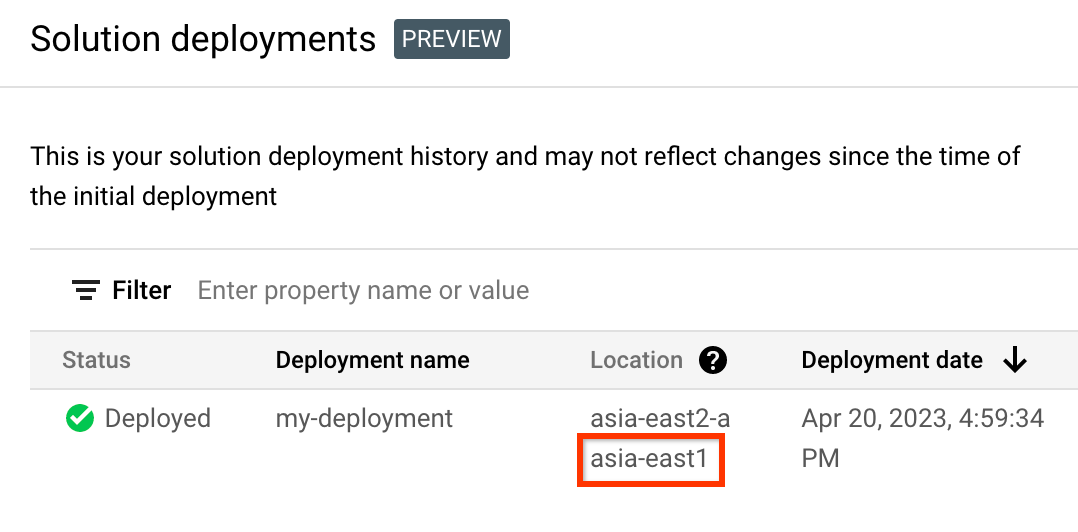
In the Google Cloud console, activate Cloud Shell.
At the bottom of the Google Cloud console, a Cloud Shell session starts and displays a command-line prompt. Cloud Shell is a shell environment with the Google Cloud CLI already installed and with values already set for your current project. It can take a few seconds for the session to initialize.
为要删除的部署的项目 ID、区域和名称创建环境变量:
export REGION="REGION" export PROJECT_ID="PROJECT_ID" export DEPLOYMENT_NAME="DEPLOYMENT_NAME"在这些命令中,替换以下内容:
- REGION:您先前在此过程中记下的位置。
- PROJECT_ID:您在其中部署解决方案的项目的 ID。
- DEPLOYMENT_NAME:您要删除的部署的名称。
获取您要删除的最新修订版本部署的 ID:
export REVISION_ID=$(curl \ -H "Authorization: Bearer $(gcloud auth print-access-token)" \ -H "Content-Type: application/json" \ "https://config.googleapis.com/v1alpha2/projects/${PROJECT_ID}/locations/${REGION}/deployments/${DEPLOYMENT_NAME}" \ | jq .latestRevision -r) echo $REVISION_ID输出类似于以下内容:
projects/PROJECT_ID/locations/REGION/deployments/DEPLOYMENT_NAME/revisions/r-0获取该部署的 Terraform 配置的 Cloud Storage 位置:
export CONTENT_PATH=$(curl \ -H "Authorization: Bearer $(gcloud auth print-access-token)" \ -H "Content-Type: application/json" \ "https://config.googleapis.com/v1alpha2/${REVISION_ID}" \ | jq .applyResults.content -r) echo $CONTENT_PATH以下是此命令的输出示例:
gs://PROJECT_ID-REGION-blueprint-config/DEPLOYMENT_NAME/r-0/apply_results/content将 Terraform 配置从 Cloud Storage 下载到 Cloud Shell:
gsutil cp -r $CONTENT_PATH $HOME cd $HOME/content/等到系统显示
Operation completed消息,如以下示例所示:Operation completed over 45 objects/268.5 KiB初始化 Terraform:
terraform init等待系统显示以下消息:
Terraform has been successfully initialized!移除已部署的资源:
terraform destroyTerraform 会显示将被销毁的资源列表。
如果显示的警告与未声明变量有关,请忽略这些警告。
当系统提示您执行操作时,请输入
yes。Terraform 会显示显示进度的消息。删除所有资源后,Terraform 将显示以下消息:
Destroy complete!删除部署工件:
curl -X DELETE \ -H "Authorization: Bearer $(gcloud auth print-access-token)" \ -H "Content-Type: application/json" \ "https://config.googleapis.com/v1alpha2/projects/${PROJECT_ID}/locations/${REGION}/deployments/${DEPLOYMENT_NAME}?force=true&delete_policy=abandon"等待几秒钟,然后验证部署工件是否已删除:
curl -H "Authorization: Bearer $(gcloud auth print-access-token)" \ -H "Content-Type: application/json" \ "https://config.googleapis.com/v1alpha2/projects/${PROJECT_ID}/locations/${REGION}/deployments/${DEPLOYMENT_NAME}" \ | jq .error.message如果输出显示
null,请等待几秒钟,然后再次运行该命令。删除部署工件后,系统会显示一条如以下示例所示的消息:
Resource 'projects/PROJECT_ID/locations/REGION/deployments/DEPLOYMENT_NAME' was not found
提交反馈
快速起步解决方案仅供参考,并非官方支持的产品。Google 可能会在不事先通知的情况下更改或移除解决方案。
如需排查错误,请查看 Cloud Build 日志和 Terraform 输出。
如需提交反馈,请执行以下操作:
- 对于文档、控制台教程或解决方案,请使用页面上的发送反馈按钮。
- 对于未经修改的 Terraform 代码,请在 GitHub 代码库中创建问题。 GitHub 问题会尽量得到查看,且不适用于一般使用问题。
- 如有关于解决方案中所使用产品的问题,请与 Cloud Customer Care 联系。
后续步骤
请查看以下文档,了解此解决方案中使用的产品的架构和运营最佳实践:
- 构建容器的最佳做法
- Cloud Run:常规开发技巧
- Memorystore for Redis:内存管理最佳实践
- Memorystore for Redis:常规最佳实践
- Cloud SQL for PostgreSQL:常规最佳实践


